如何擺脫 Windows PC 上的藍牙音頻延遲?
已發表: 2018-11-01快速修復此問題
使用由 Auslogics 專家團隊開發的安全免費工具。
- 使用方便。 只需下載並運行,無需安裝。
- 安全的。 我們的軟件在 CNET 上有特色,我們是微軟的銀牌合作夥伴。
- 自由。 我們是認真的,一個完全免費的工具。
查看有關 Auslogics 的更多信息。 請查看 EULA 和隱私政策。
因此,您正在筆記本電腦上觀看電影,但來自藍牙揚聲器的音頻不會與對話同步。 這可能令人沮喪,尤其是在您觀看恐怖片時。 幽靈從陰影中跳了出來,大約一秒鐘後,尖叫聲傳來。 好吧,你不應該再忍受這種痛苦了,因為我們將教你如何修復 Windows 10 上的藍牙音頻延遲。這些步驟很容易遵循,我們將向你詳細展示。
如何修復 Windows 10 上的藍牙揚聲器聲音延遲?
在這篇文章中,我們將分享一些關於如何修復 Windows 10 上的藍牙音頻延遲的方法。嘗試按照列表的順序進行操作,直到找到最適合您的方法。
- 將藍牙音頻設備重新連接到您的計算機
- 使用 Windows 音頻播放疑難解答
- 更新您的藍牙驅動程序
- 選擇正確的默認音頻播放設備
- 重新啟動 Windows 音頻服務
初始故障排除步驟
在嘗試以下我們的解決方案之一之前,您可能需要完成以下故障排除步驟:
- 確保您的藍牙音頻設備可以支持您計算機上的藍牙版本。 例如,如果您的揚聲器只能處理藍牙 2.0,那麼小帶寬可能無法提供高比特率的音頻流。 在這種情況下,您必須找到支持藍牙 4.0 的設備。
- 您還應該檢查您的藍牙音頻設備是否有足夠的電池電量。
- 確保您的藍牙音頻設備靠近您的計算機。 這樣做將確保穩定的連接。
- 通過關閉附近的藍牙設備來減少干擾。
如果這些初始故障排除步驟無法解決藍牙音頻滯後問題,我們建議您嘗試以下解決方案。
解決方案 1:將藍牙音頻設備重新連接到您的計算機
修復藍牙音頻設備上的音頻延遲的最簡單、最快捷的方法之一是重新連接它。 您需要做的就是將其從計算機上拔下,重新打開,然後重新連接到您的 PC。 如果音頻仍然滯後,您可以繼續下面的下一個解決方案。
解決方案 2:使用 Windows 音頻播放疑難解答
Windows 10 中有許多很棒的功能,內置的疑難解答程序就是其中之一。 因此,如果您遇到聲音滯後,您可以運行 Windows 音頻播放疑難解答。 以下是您需要遵循的步驟:
- 轉到任務欄的右下角,然後右鍵單擊聲音圖標。
- 從列表中選擇聲音問題疑難解答。
- 如果系統提示您為應用程序提供權限,請單擊是。 這樣做應該可以讓您運行 Windows 音頻播放疑難解答。
- 會彈出一個窗口。 點擊下一步。
- 選擇您的藍牙音頻設備,然後單擊下一步。
- 按照屏幕上的說明解決聲音延遲問題。
解決方案 3:更新您的藍牙驅動程序
您可能會遇到音頻延遲,因為您的藍牙驅動程序已過時、丟失或損壞。 因此,解決問題的最佳方法之一是更新驅動程序。 有多種方法可以做到這一點。 您可以通過設備管理器執行此操作:
- 您需要轉到任務欄並右鍵單擊 Windows 圖標。
- 之後,您必須從選項中選擇設備管理器。
- 將打開一個新窗口。 您將看到設備列表。 展開藍牙類別的內容。
- 現在,尋找您的藍牙音頻設備。 右鍵單擊它,然後選擇屬性。
- 轉到驅動程序選項卡,然後單擊更新驅動程序。
您的系統應該會自動為您的藍牙音頻設備找到最新的驅動程序版本。 但是,Windows 可能會錯過您 PC 的正確更新。 因此,如果您仍然遇到音頻延遲,下一個選擇是訪問製造商的網站。 您需要找到與您的系統兼容的最新版本。 確保您下載了正確的版本,因為如果您安裝了錯誤的版本,您可能會遇到系統不穩定的問題。

顯然,手動更新您的藍牙音頻驅動程序可能既耗時又冒險。 因此,如果您想要更方便、更可靠的方式來執行此操作,我們建議您選擇 Auslogics Driver Updater。 激活此軟件程序後,您只需單擊一個按鈕,它就會自動識別您的計算機正在運行的系統。 此外,它還會為您的 PC 尋找製造商推薦的最新驅動程序。 最好的部分是,它將更新和修復您的所有驅動程序。 因此,一旦該過程完成,您可以期待計算機性能的整體改進。
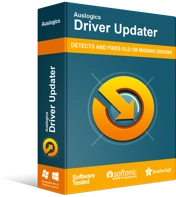
使用驅動程序更新程序解決 PC 問題
不穩定的 PC 性能通常是由過時或損壞的驅動程序引起的。 Auslogics Driver Updater 可診斷驅動程序問題,讓您一次或一次更新舊驅動程序,讓您的 PC 運行更順暢
解決方案 4:選擇正確的默認音頻播放設備
您的藍牙揚聲器可能未設置為默認音頻播放設備。 因此,要消除聲音滯後,您需要按照以下步驟操作。
- 轉到任務欄的右下角,然後右鍵單擊聲音圖標。
- 從列表中選擇聲音。
- 單擊播放選項卡。
- 您將在此選項卡中看到可用音頻播放設備的列表。 選擇您的藍牙揚聲器。
- 單擊設置默認值按鈕。
- 單擊確定保存更改。
關閉窗口並檢查藍牙音頻延遲問題是否仍然存在。 如果此方法不能解決問題,您可以嘗試重新啟動 Windows 音頻服務。
解決方案 5:重新啟動 Windows 音頻服務
您遇到聲音滯後的原因之一是 Windows 音頻服務存在問題。 您可以嘗試重新啟動它以解決問題。 為此,請按照以下步驟操作:
- 按鍵盤上的 Windows 鍵 + R。 這應該會打開“運行”對話框。
- 現在,輸入“services.msc”(沒有引號)。 單擊確定。
- 如果系統提示您授予應用程序權限,請單擊是。
- 向下滾動,直到找到 Windows 音頻。 右鍵單擊它,然後從選項中選擇屬性。
- 轉到常規選項卡。
- 如果您注意到該服務未運行,請單擊“開始”按鈕以啟用它。
- 之後,單擊啟動類型旁邊的下拉列表,然後從列表中選擇自動。
- 單擊恢復選項卡。
- 從第一次失敗旁邊的下拉列表中選擇重新啟動服務。
- 單擊確定保存更改。
- 在“服務”窗口中查找 Windows Audio Endpoint Builder。 對此條目重複相同的步驟。
- 重啟你的電腦。
- 將藍牙音頻設備重新連接到 PC,然後檢查它是否正常工作。
您如何看待我們的“如何修復 Windows 10 上的藍牙揚聲器聲音延遲”帖子?
在下面的評論中分享您的想法!
